So installieren Sie Guacamole, um von überall in Ubuntu von überall in Ubuntu auf Ihre Computer zuzugreifen
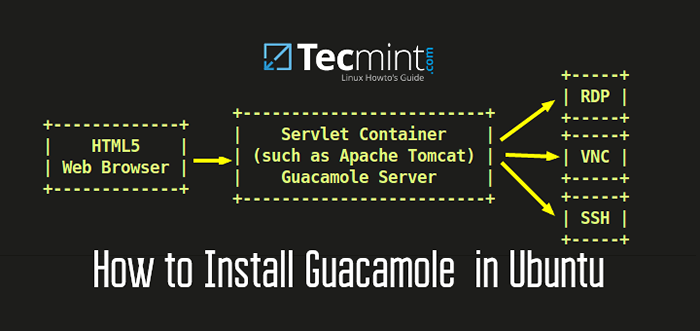
- 3215
- 380
- Madleen Vater
Apache Guacamole ist ein clientloses webbasiertes Open-Source Ssh, VNC Und RDP.
Apache Guacamole umfasst 2 Hauptkomponenten:
- Guacamole Server: Dies liefert alle serverseitigen und nativen Komponenten, die Guacamole benötigen, um eine Verbindung zu Remotedesktops herzustellen.
- Guacamole Client: Dies ist eine HTML 5 -Webanwendung und ein Client, mit dem Sie eine Verbindung zu Ihren Remote -Servern/Desktops herstellen können. Dies wird vom Tomcat -Server untermauert.
In diesem Artikel führen wir Sie durch die Installation von Apache Guacamole An Ubuntu 20.04.
Voraussetzungen
Stellen Sie vor dem Start sicher, dass Sie Folgendes haben:
- Eine Instanz von Ubuntu 20.04 LTS mit sudo -Benutzer konfiguriert.
- Mindestens 2 GB RAM
Lassen Sie uns nun eintauchen und installieren Guacamole An Ubuntu 20.04 LTS.
Auf dieser Seite
- So installieren Sie Apache Guacamole auf Ubuntu Server
- So installieren Sie Tomcat auf Ubuntu Server
- So installieren Sie den Guacamole -Client in Ubuntu
- So konfigurieren Sie den Guacamole -Client in Ubuntu
- So konfigurieren Sie Guacamole Server -Verbindungen in Ubuntu
- So greifen Sie über die Guacamole -Web -Benutzeroberfläche auf Remote Ubuntu Server zu
Schritt 1: Installieren von Apache Guacamole auf Ubuntu Server
1. Die Installation von Apache Guacamole wird durch Kompilieren des Quellcodes durchgeführt. Um dies zu erreichen, sind einige Build -Tools als Voraussetzung erforderlich. Führen Sie daher den folgenden APT -Befehl aus:
$ sudo apt-get installieren Sie GCC G ++ libcairo2-dev libjpeg-turbo8-dev libpng-dev libtool-bin libossp-uuid-dev libavcodec-dev libavutil-dev libswscale-dev freerdp2-dev libpango11.0-dev libssh2-1-dev libvncserver-dev libtelnet-dev libsl-dev libvorbis-dev libwebp-dev
2. Sobald die Installation der Build -Tools abgeschlossen ist, fahren Sie mit der neuesten Tarball -Quelldatei von der Release -Seite von Guacamole fort und laden Sie sie herunter. Zum Zeitpunkt des Mordes dieser Anleitung ist die neueste Version Guacamole Version 1.2.0. Um die neueste Tarball -Datei herunterzuladen, führen Sie einfach den Befehl wGet unten aus.
$ wget https: // downloads.Apache.org/guacamole/1.2.0/Quelle/Guacamole-Server-1.2.0.Teer.gz
3. Extrahieren Sie als Nächstes die Guacamole -Tarball -Datei und navigieren Sie in den unkomprimierten Ordner.
$ tar -xvf guacamole-server-1.2.0.Teer.GZ $ CD Guacamole-Server-1.2.0
4. Führen Sie anschließend das Konfigurationsskript aus, um zu überprüfen, ob fehlende Abhängigkeiten vorhanden sind. Dies dauert normalerweise ungefähr zwei Minuten. Seien Sie also geduldig, da das Skript die Abhängigkeitsprüfung durchführt. Es wird eine Ausgabespurung angezeigt, einschließlich Details zur Serverversion wie gezeigt.
$ ./configure-mit init-dir =/etc/init.D
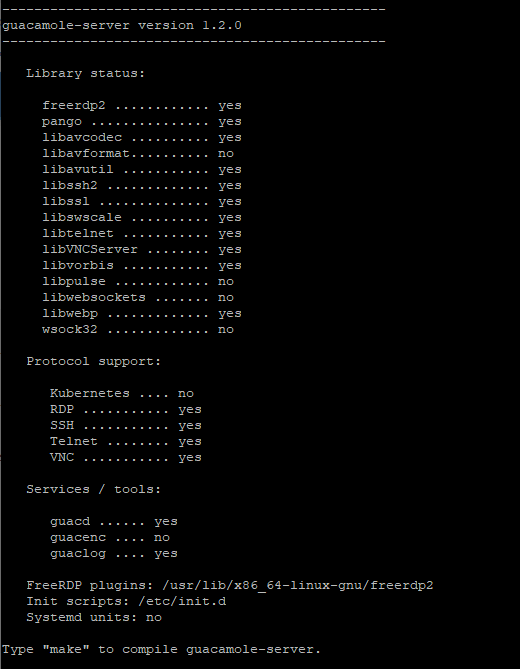 Führen Sie Guacamole Konfigurieren Sie das Skript aus
Führen Sie Guacamole Konfigurieren Sie das Skript aus 5. Zu kompilieren und zu installieren Guacamole, Führen Sie die folgenden Befehle nacheinander aus.
$ sudo machen $ sudo mach installieren
6. Dann laufen Sie die ldconfig Befehl zum Erstellen relevanter Links und Cache für die zuletzt gemeinsam genutzten Bibliotheken im Guacamole Server -Verzeichnis.
$ sudo ldconfig
7. Um das zu bekommen Guacamole Server laufend, wir starten die Guacamole Dämon - Guacd - Aktivieren Sie es beim Boot-up und überprüfen Sie den angezeigten Status.
$ sudo systemctl starten guacd $ sudo systemctl aktivieren Guacd $ sudo systemctl Status Guacd
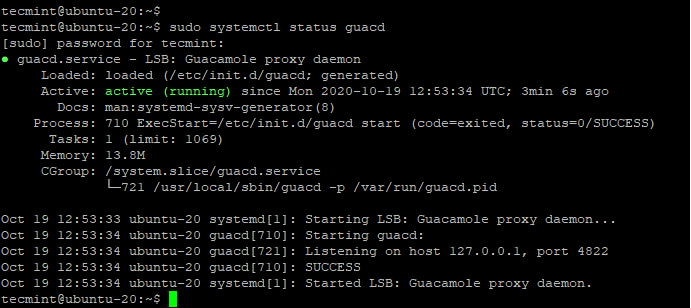 Überprüfen Sie den Status des Guacamole
Überprüfen Sie den Status des Guacamole Schritt 2: Tomcat auf Ubuntu Server installieren
8. Kater Der Server ist eine Anforderung, da er zum Servieren verwendet wird Guacamole Client -Inhalte für Benutzer, die über einen Browser eine Verbindung zum Server herstellen. Führen Sie daher den folgenden Befehl aus, um zu bekommen Kater Eingerichtet:
$ sudo apt installieren tomcat9 tomcat9-admin Tomcat9-Common Tomcat9-Benutzer
9. Bei der Installation sollte der Tomcat -Server in Betrieb sein. Sie können den Status des Servers wie gezeigt bestätigen:
$ sudo systemctl Status Tomcat
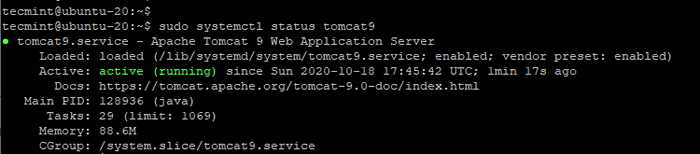 Überprüfen Sie den Tomcat -Status
Überprüfen Sie den Tomcat -Status 10. Wenn Kater läuft nicht, starten und aktivieren Sie es im Boot:
$ sudo systemctl starten tomcat $ sudo systemctl tomcat aktivieren
11. Standardmäßig, Kater läuft am Port 8080 Und wenn Sie das haben UFW Wenn Sie ausgeführt werden, müssen Sie diesen Port wie gezeigt zulassen:
$ sudo ufw erlauben 8080/tcp $ sudo ufw reload
Schritt 3: Installieren Sie den Guacamole -Client in Ubuntu
12. Mit dem Kater Der Server installiert werden die Installation der Installation Guacamole Client, eine Java-basierte Webanwendung, mit der Benutzer eine Verbindung zum Server herstellen können.
Zunächst erstellen wir ein Konfigurationsverzeichnis wie gezeigt.
$ sudo mkdir /etc /guacamole
13. Wir werden die herunterladen Guacamole Kunde Binär für die /etc/guacamole Verzeichnis verwendet den Befehl wie gezeigt.
$ sudo wget https: // downloads.Apache.org/guacamole/1.2.0/Binary/Guacamole-1.2.0.Krieg -o/etc/Guacamole/Guacamole.Krieg
14. Erstellen Sie nach dem Herunterladen einen symbolischen Link zur Tomcat Webapps Verzeichnis wie gezeigt.
$ ln -s/etc/guacamole/guacamole.Krieg/var/lib/tomcat9/webapps/
15. Um die Web -App bereitzustellen, starten Sie beide neu, um beide neu zu starten Kater Server und der Guacamole Dämon.
$ sudo systemctl restart tomcat9 $ sudo systemctl restart Guacd neu starten
Schritt 4: Konfigurieren von Guacamole -Client in Ubuntu
Es sind 2 Hauptkonfigurationsdateien zugeordnet Guacamole; Die /etc/guacamole und das /etc/Guacamole/Guacamole.Eigenschaften Datei, die von Guacamole und seinen Erweiterungen verwendet wird.
16. Vor dem Fortfahren müssen wir Verzeichnisse für die Erweiterungen und Bibliotheken erstellen.
$ sudo mkdir/etc/guacamole/Erweiterungen, lib
17. Konfigurieren Sie als Nächst /etc/Standard/Tomcat9 Konfigurationsdatei.
$ sudo echo "guacamole_home =/etc/guacamole" >>/etc/default/tomcat9
Schritt 5: Konfigurieren von Guacamole -Server -Verbindungen in Ubuntu
18. Um zu bestimmen, wie Guacamole verbindet sich mit dem Guacamole Dämon - Guacd - Wir werden die erstellen Guacamole.Eigenschaften Datei wie gezeigt.
$ sudo vim/etc/guacamole/guacamole.Eigenschaften
Fügen Sie den folgenden Inhalt hinzu und speichern Sie die Datei.
Guacd-Hostname: Localhost Guacd-Port: 4822 Benutzermapping:/etc/guacamole/user-Mapping.XML Author-Provider: Netz.SourceForge.Guacamole.Netz.Basic.BasicFileAuthenticationProvider
19. Als nächstes werden wir die erstellen Benutzer-Mapping.xml Datei, die die Benutzer definiert, die eine Verbindung herstellen und sich mit Guacamole über die Weboberfläche auf einem Browser anmelden können.
Vorher müssen wir ein Hashed -Passwort für den Anmeldebenutzer wie gezeigt generieren. Stellen Sie sicher, dass Sie Ihr starkes Passwort durch Ihr eigenes Passwort ersetzen.
$ echo -n YourStrongPassword | OpenSSL MD5
Sie sollten so etwas bekommen.
(stdin) = EFD7FF06C71F155A2F07FBB23D69609
Kopieren Sie das Hashed -Passwort und speichern Sie es irgendwo, wie Sie es in der benötigen Benutzer-Mapping.xml Datei.
20. Erstellen Sie nun die Benutzer-Mapping.xml Datei.
$ sudo vim/etc/guacamole/user-Mapping.xml
Fügen Sie den folgenden Inhalt ein.
SSH 173.82.187.242 22 Wurzel RDP 173.82.187.22 3389
Wir haben zwei Verbindungsprofile definiert, mit denen Sie eine Verbindung zu 2 Remote -Systemen herstellen können, die online sind:
- Ubuntu 20.04 Server - IP: 173.82.187.242 über SSH -Protokoll
- Windows Server - IP: 173.82.187.22 über RDP -Protokoll
21. Um die Änderungen zu bewirken, starten Sie den Tomcat -Server und Guacamole neu:
$ sudo systemctl restart tomcat9 $ sudo systemctl restart Guacd neu starten
Bis zu diesem Punkt die Guacamole Server und Client wurden konfiguriert. Lassen Sie uns jetzt zugreifen Guacamole Web -Benutzeroberfläche mit dem Browser.
Schritt 6: Zugriff auf Guacamole Web UI
22. Zugreifen auf die Guacamole Web -Benutzeroberfläche, öffnen Sie Ihren Browser und durchsuchen Sie die Adresse Ihres Servers, wie gezeigt:
http: // server-ip: 8080/guacamole
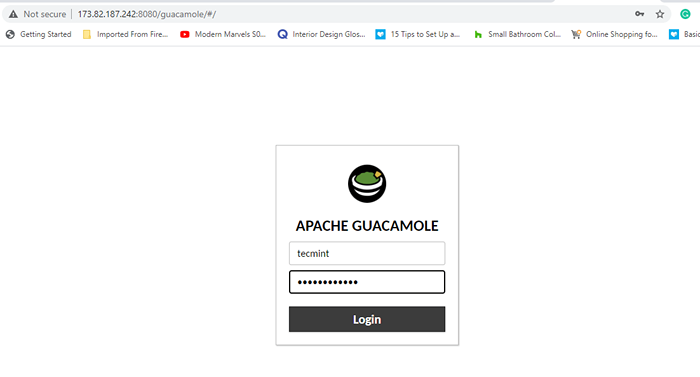 Apache Guacamole Login
Apache Guacamole Login 23. Melden Sie sich mit den in der angegebenen Anmeldeinformationen an Benutzer-Mapping.xml Datei. Beim Anmelden finden Sie die Serververbindungen, die Sie in der auf der Schaltfläche unter dem aufgeführten Datei definiert haben Alle Verbindungen Abschnitt.
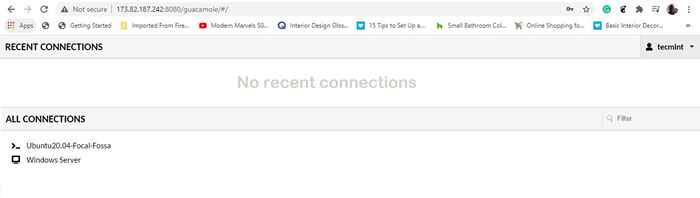 Guacamole Server Verbindungen
Guacamole Server Verbindungen 24. Zugreifen auf die Ubuntu 20.04 LTS Server klicken Sie auf die Verbindung und dies initiiert eine SSH -Verbindung zum Remote Ubuntu -Server. Sie werden für das Passwort aufgefordert und sobald Sie es eingeben und die Eingabetaste drücken, werden Sie wie gezeigt beim Remote -System angemeldet.
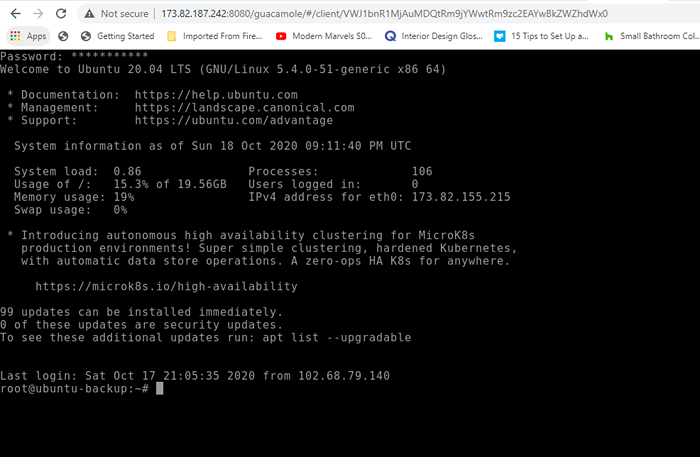 Greifen Sie mit Guacamole Web auf Ubuntu Server zu
Greifen Sie mit Guacamole Web auf Ubuntu Server zu Klicken Sie für den Windows Server -Computer auf die jeweilige Serververbindung und geben Sie das Kennwort an, um sich über RDP beim Server anzumelden.
Und dies schließt unseren Leitfaden ab, an dem wir Ihnen gezeigt haben, wie Sie installieren und konfigurieren können Guacamole An Ubuntu 20.04 LTS.
- « SYSSTAT-All-in-One-Systemleistung und Nutzungsaktivitätsüberwachungsinstrument für Linux
- So installieren Sie die Akaunting Accounting Software auf Ubuntu 20.04 »

